EXIFデータとは何ですか?写真からメタデータを削除する3つの方法
ほとんどのカメラが隠された情報(メタデータと呼ばれる)を埋め込んでいることをご存知ですか )撮影したすべての写真に?そして、それらの画像を共有するとき(ソーシャルメディアへのアップロードなど)、その隠された情報は写真に埋め込まれたままになりますか?そして、その人々はほとんど労力をかけずにその情報を見ることができますか?
そのメタデータはEXIFデータと呼ばれます (交換可能な画像ファイル形式)そしてほとんど無害です...しかし、まれに悪意のあるユーザーによって悪用され、問題を引き起こす可能性があります。
写真のメタデータと、その情報を公開したくない場合にEXIFデータを削除する方法について知っておく必要があるすべてがここにあります。
EXIFデータとは何ですか?
写真は複雑で非常に技術的で、露出、照明、構図、ポーズなど、知っておく必要のあることがたくさんあります。天才でさえ、すべてを習得するには数十年かかることを学ぶことがたくさんあります。
EXIFデータは基本的に、写真ファイルに保存されるすべての技術情報です。画像のEXIFデータを抽出して表示することで、その特定の写真がどのように撮影されたかを確認できます。これは、自分の写真のスキルと知識を学び、学び、向上させるための優れた方法です。
EXIFデータには次のものを含めることができます:
- カメラのメーカーとモデル。
- 写真が撮影されたデータと時間。
- 写真に使用される圧縮タイプ。
- 絞り、シャッタースピード、ISO設定。
- メータリングモード。
- フラッシュモード。
- ピクセル解像度。
全体として、EXIFデータは実際には善意で、無実で、実用的です。問題は、特定のデバイスに、個人のプライバシーとセキュリティを裏切る可能性のある余分なデータが埋め込まれている可能性があることです。
GPS対応のカメラ付きスマートフォンを検討してください。 携帯電話で写真を撮影する場合、それらの写真には、撮影した場所のGPS座標が埋め込まれている場合があります。これは、写真にジオタグを付けるのに最適ですが、ソーシャルメディアで写真を見つけた場合、インターネットの見知らぬ人に自宅の場所を提供することもできます。
何年も使用しているデジタル一眼レフカメラを検討してください。 EXIFデータには、カメラの製造元とモデルだけでなく、カメラのシリアル番号も含まれる場合があります。オンラインで写真を共有したことがある場合は、カメラまでさかのぼることができます。また、(理論的には)そのカメラで撮影したインターネット上の他の写真を見つけるために使用することもできます。
NSAはEXIFデータを収集して分析します。 今日は驚くことではありませんが、数年前に、インテリジェンス収集の一部としてEXIFデータ(およびその他のデータ)をどのように使用するかを示すNSAのXKeyscoreプログラムからのトレーニング資料を含むファイルがリリースされました。
EXIFデータがあなたを後ろから突き刺す可能性はありますか?おそらくそうではありません。しかし、可能性は常にありますか?はい。 EXIFデータを保持する意図的な理由がない限り、万が一に備えて削除することを常に検討する必要があります。
画像メタデータを削除する方法を知りたいですか?技術的なスキルがない場合でも、メタデータを削除するために使用できる簡単な方法をいくつか紹介します。
1.WindowsファイルエクスプローラーでEXIFデータを削除する
Windowsには、画像からEXIFデータをクリアするための組み込みの方法があり、これ以上簡単に使用することはできません。
- ファイルエクスプローラーを開きます(Windowsキー+E ショートカット)。
- 画像に移動します。
- 画像を右クリックして、[プロパティ]を選択します 。
- 詳細をクリックします タブ。
Windows 10は、写真に関連する2つのカテゴリのEXIFデータ「カメラ」と「高度な写真」を検出できます。カメラデータには、絞り、測光モード、焦点距離などの技術的側面が含まれます。高度な写真データには、シリアル番号、ホワイトバランス、EXIFバージョンなどが含まれます。
下部にある上のスクリーンショットでわかるように、プロパティと個人情報の削除をクリックできます。 EXIF削除ツールを開きます。このツールを使用すると、すべてのメタデータを削除して画像のコピーを作成するか、選択したファイルから消去するプロパティを選択して選択できます。
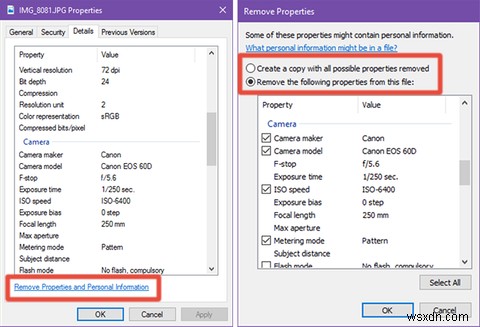
ファイルエクスプローラーで複数の画像を選択し、このプロセスを使用して、すべての画像からメタデータを一度に削除することもできます。
注: 1つの欠点は、Windows 10がEXIFデータのすべてのビットを削除できない(または削除できない)ことです。 MicrosoftがWindows10でこの制限を維持した理由はわかりませんが、すべてのEXIFデータを完全に削除する必要がある場合は、以下の他の2つの方法のいずれかを使用する方がよい場合があります。
2.GIMPを使用してEXIFデータを削除する
GIMPは、画像からEXIFデータを簡単に削除できる無料のオープンソースソフトウェアです。上記のWindows10の方法よりも簡単かもしれません!
- GIMPを開きます。
- GIMPで画像を開きます。
- ファイル>名前を付けてエクスポートに移動します 画像をエクスポートします。好きな名前を付けてください。ただし、画像には必ず JPGを付けてください。 拡大!
- エクスポートをクリックします ボタン。
- エクスポートオプションについては、詳細オプションを展開します パネルと[EXIFデータの保存]のチェックを外します 。
- 他のオプションを好みに合わせて変更し、[エクスポート]をクリックします 終わる。
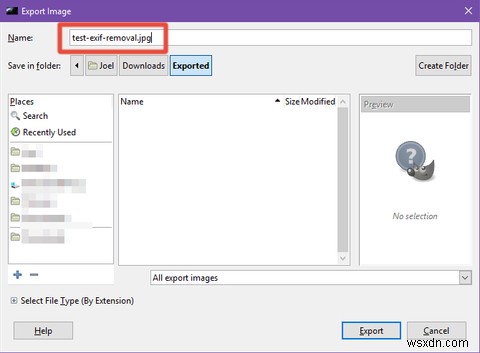
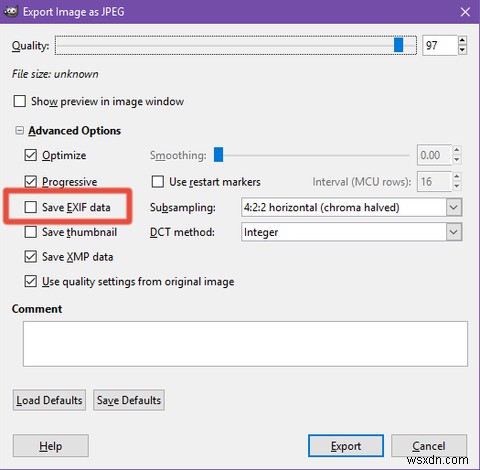
唯一の欠点は、バッチの削除がこの方法では厄介なことです。すべての画像を開いて1つずつエクスポートする必要があり、それぞれ約5秒しかかかりませんが、かなり面倒です。
注: GIMPの代わりにPhotoshopを使用してこれを行うこともできますが、EXIFデータを削除するためだけにAdobe Photoshopを購入する価値は本当にありますか?いいえ。でも、持っているなら使ったほうがいいかもしれません!
3.モバイルアプリを使用してEXIFデータを削除する
携帯電話でほとんどの写真を撮る場合は、EXIFデータ削除アプリを使用する方が理にかなっている可能性があるため、プロセスにコンピューターを関与させる必要はありません。
サードパーティのアプリをインストールする前に、まずカメラアプリの設定をチェックして、EXIFデータの生成を無効にできるかどうかを確認してください。一部のカメラアプリでは位置情報の包含のみを無効にできる場合がありますが、他のアプリではEXIFデータをまったく無効にできない場合があります。
まだEXIF削除アプリが必要ですか? AndroidでEXIFデータを削除するためにPhotoMetadataRemoverを試すか、iPhoneでEXIFデータを削除するためにMetaphoを試すことができます。どちらも無料でダウンロードできますが、写真のメタデータを削除したり、日付と場所を編集したり、ソーシャルネットワークで安全に共有したりするには、アプリ内購入が必要です。
オンライン写真ホスティングサービスを選択するときは、EXIFデータを自動的にスクラブするサービスを選択することを検討してください。 Facebookの写真のプライバシー設定など、ソーシャルメディアの設定を必ず確認してください。
EXIFデータは、私たち全員がオンラインで共有しすぎるデータの1つにすぎません。
あなたがそれをしている間、写真のスキル構築の練習に関する私たちの記事をチェックしてください。また、写真をオンラインで販売するのに最適な場所など、写真でお金を稼ぐことにも興味があるかもしれません。
-
写真からジオタグやその他の Exif データを削除する方法 (電話と PC)?
美しい写真をオンラインに投稿したり、ソーシャル メディア アカウントで共有したり、友人に送信したりしたいが、場所を公開したくない場合はよくあります。写真からのこの情報は、さまざまな盗難やストーカー行為に対する脆弱性を明らかにしており、明らかに、事前に注意することをお勧めします.それでは、携帯電話の写真からジオタグを削除する方法を見ていきましょう。 ジオタグは、故意または無意識のうちに潜在的なセキュリティ リスクとなります。たとえば、自宅で赤ちゃんと一緒に写真を投稿し、注意を引くためにポーズをとっていますが、泥棒はそれを家を盗む可能性のあるチャンスと見なす可能性があります!または、旅行中に楽し
-
写真から影を取り除く方法
写真をクリックして、貴重な瞬間を捉えます。次に、それらを編集してソーシャル メディアで自慢します。完璧な画像をキャプチャした後に影に気づいたら、完璧な写真を撮るという夢を思い出させてしまう可能性があります。ここで疑問が生じます。デバイス上の写真から影を削除するにはどうすればよいでしょうか? 写真が好きな人でも、瞬間を捉えているだけの人でも、編集ツールに出くわしたことがあるかもしれません。一部の編集ツールは、写真から影を取り除くのに役立ちます。 この投稿では、影を取り除くことで写真を完成させるのに役立つアプリについて説明します。 写真から影を削除- 影は明らかに絵を作ったり壊したりできるの
